O Amazon Redshift não permitirá mais a criação de funções definidas pelo usuário (UDFs) do Python a partir de 1.º de novembro de 2025. Se quiser usar UDFs do Python, você deve criá-las antes dessa data. As UDFs do Python existentes continuarão a funcionar normalmente. Para ter mais informações, consulte a publicação de blog
Navegar por um banco de dados do Amazon Redshift
Em um banco de dados, você pode gerenciar esquemas, tabelas, visualizações, funções e procedimentos armazenados no painel de exibição em árvore. Cada objeto da exibição tem ações associadas a ele em um menu de contexto (clique com o botão direito do mouse).
O painel de exibição em árvore hierárquica exibe objetos do banco de dados. Para atualizar o painel de visualização em árvore a fim de exibir objetos do banco de dados que possam ter sido criados após a última exibição da visualização em árvore, selecione o ícone
 . Abra o menu de contexto (clique com o botão direito do mouse) de um objeto para ver quais ações você pode executar.
. Abra o menu de contexto (clique com o botão direito do mouse) de um objeto para ver quais ações você pode executar.
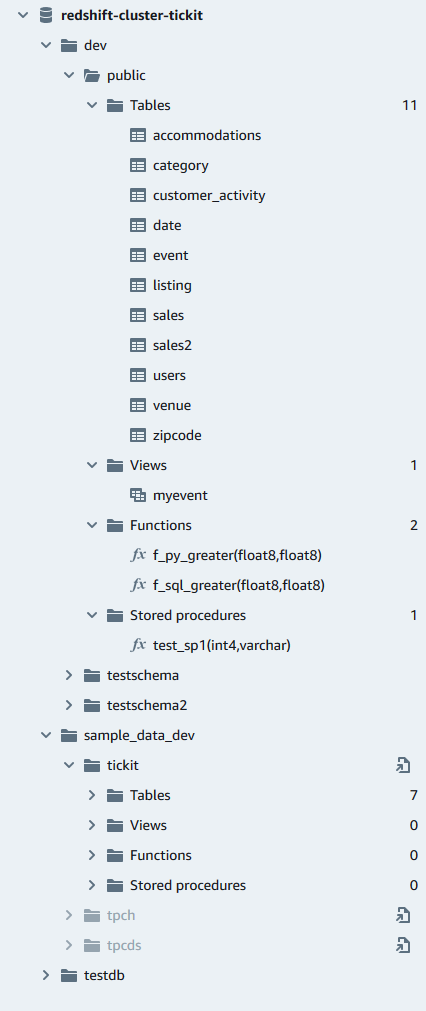
Depois de escolher uma tabela, você pode fazer o seguinte:
-
Para iniciar uma consulta no editor com uma instrução SELECT que consulta todas as colunas da tabela, use Select table (Selecionar tabela).
-
Para ver os atributos ou uma tabela, use Show table definition (Exibir definição de tabela). Use isso para ver nomes de colunas, tipos de coluna, codificação, chaves de distribuição, chaves de classificação e verificar se uma coluna pode conter valores nulos. Para obter mais informações sobre atributos de tabela, consulte CREATE TABLE no Guia do desenvolvedor de banco de dados do Amazon Redshift.
-
Para excluir uma tabela, use Delete (Excluir). Você também pode usar Truncate table (Truncar tabela) para excluir todas as linhas da tabela ou Drop table (Descartar tabela) para remover a tabela do banco de dados. Para obter mais informações, consulte TRUNCATE e DROP TABLE no Guia do desenvolvedor de banco de dados do Amazon Redshift.
Escolha um esquema para Refresh (Atualizar) ou Drop schema (Descartar esquema).
Escolha uma visualização para Show view definition (Exibir definição de visualização) ou Drop view (Descartar visualização).
Escolha uma função para Show function definition (Exibir definição de função) ou Drop function (Descartar função).
Escolha um procedimento armazenado para Show procedure definition (Exibir definição de procedimento) ou Drop procedure (Descartar procedimento).